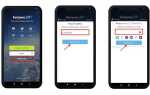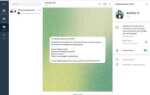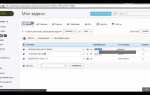CorelDRAW предоставляет инструменты, позволяющие не только редактировать текст, но и преобразовывать его в контурные фигуры для последующей векторной обработки. Это особенно актуально при подготовке макетов для гравировки, плоттерной резки или стилизации шрифтов под нестандартные формы.
Чтобы превратить текст в фигуру, необходимо выделить текстовый объект и использовать команду Преобразовать в кривые (Ctrl+Q). В результате текст теряет свои шрифтовые свойства и становится полноценным векторным объектом, доступным для узлового редактирования. Каждый символ теперь можно трансформировать по точкам, соединять с другими объектами, применять эффекты вычитания, пересечения или обводки.
Если требуется вписать текст в произвольную форму – например, окружность или произвольный контур – используется инструмент Текст по кривой. Для этого сначала рисуется базовая фигура, затем активируется инструмент «Текст» и при наведении курсора на линию появляется иконка-привязка. После щелчка текст привязывается к контуру, и его положение можно точно настраивать: менять направление, отступы, интервал между буквами.
В сложных композициях текст можно вписать внутрь фигуры с помощью инструмента Вписать текст внутрь контейнера. Фигура используется как контейнер, а текст автоматически размещается внутри, подстраиваясь под внутренние границы объекта. Это особенно полезно для создания логотипов, значков и адаптивной типографики.
После размещения текста в фигуре его также можно преобразовать в кривые, чтобы зафиксировать итоговое положение и подготовить макет к экспорту без потери форматирования. Это особенно важно при передаче файлов на сторонние устройства или сервисы, где исходный шрифт может отсутствовать.
Как сконвертировать текст в кривые через контекстное меню
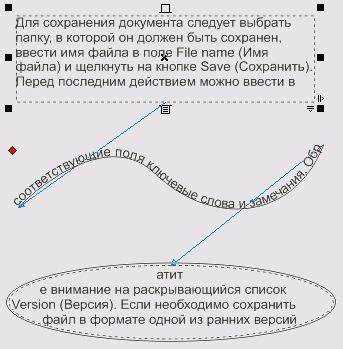
Преобразование текста в кривые необходимо для исключения зависимости от установленных шрифтов при передаче файла, а также для последующего редактирования отдельных узлов и контуров. В CorelDRAW этот процесс выполняется за несколько секунд с помощью контекстного меню.
- Выделите текстовый объект с помощью инструмента «Указатель» (Pick Tool).
- Щёлкните правой кнопкой мыши по выделенному тексту.
- В открывшемся контекстном меню выберите пункт Преобразовать в кривую (или Convert to Curves при англоязычном интерфейсе).
После выполнения этой команды текст становится объектом кривых Безье. Это подтверждается изменением панели свойств: вместо параметров шрифта и выравнивания отображаются элементы управления узлами и контурами.
- Комбинация клавиш Ctrl+Q выполняет ту же операцию без вызова меню.
- После преобразования отменить действие можно только через Ctrl+Z, так как вернуть текстовое состояние напрямую невозможно.
- Рекомендуется сохранять копию исходного текста перед преобразованием.
Настройка обводки и заливки после преобразования текста
После преобразования текста в кривые с помощью команды Преобразовать в кривую (Ctrl+Q), объект теряет связь с текстовыми свойствами, и становится обычной векторной фигурой. Это открывает доступ к точной настройке обводки и заливки через панель свойств и палитру цветов.
Для изменения заливки используйте инструмент Заливка или откройте окно Object Properties (Alt+Enter). В разделе Fill доступны типы: однородная, градиентная, узорная, текстурная. Для заливки каждой буквы индивидуально необходимо разгруппировать объект (Ctrl+U), выбрав нужные элементы.
Обводка настраивается через панель Outline Pen (F12). Здесь можно задать толщину, тип линии, окончание и соединения. При необходимости отключить обводку полностью – выберите объект и кликните правой кнопкой мыши по значку крестика в палитре цветов.
При работе с мелкими деталями кривых желательно увеличить масштаб и включить режим Wireframe для точного контроля границ заливки и обводки. При наложении заливки с прозрачностью используйте вкладку Transparency в Object Properties для настройки типа и уровня прозрачности.
Для унификации внешнего вида нескольких объектов применяйте Copy Properties From (правая кнопка мыши → Копировать свойства с…), указав нужные параметры: заливку, обводку или прозрачность.
Способы преобразования текста в произвольную форму с помощью интерактивного инструмента «Форма»

Чтобы изменить контуры текста в CorelDRAW, сначала необходимо перевести его в кривые: выберите объект и нажмите Ctrl+Q или используйте команду «Преобразовать в кривую» в контекстном меню. После этого текст перестаёт быть редактируемым и становится векторным объектом, доступным для деформации.
Выделите преобразованный текст и активируйте инструмент «Форма» (F10). На контурах появятся узлы. Перетаскивайте узлы, чтобы изменить форму отдельных символов. Добавляйте новые узлы двойным щелчком на контуре, удаляйте ненужные – тем же способом. Для создания сложной геометрии используйте сочетание прямых и криволинейных сегментов. Прямые линии можно превратить в кривые, кликнув правой кнопкой на сегменте и выбрав «Преобразовать в кривую».
Для точной настройки кривизны используйте рычаги Безье, которые появляются при выделении криволинейных узлов. Перемещая эти рычаги, изменяйте направление и степень изгиба сегмента. Чтобы сохранить симметрию изгиба, удерживайте Shift при перемещении одного из рычагов. Тип узла можно изменить через контекстное меню: «Острое», «Плавное» или «Асимметричное».
Если необходимо придать тексту форму замкнутого объекта (например, окружности или произвольного контура), используйте инструмент «Интерактивное искажение» или обведите текст вспомогательной кривой, а затем выполните обрезку или пересечение через команду «Формирование».
Контуры отдельных букв можно соединять, разъединять или комбинировать с другими объектами, используя операции объединения, вычитания и пересечения в панели свойств. Это позволяет создать уникальные композиции и логотипы, сохраняющие читаемость при нестандартной форме.
Как вписать текст в контур сложной фигуры
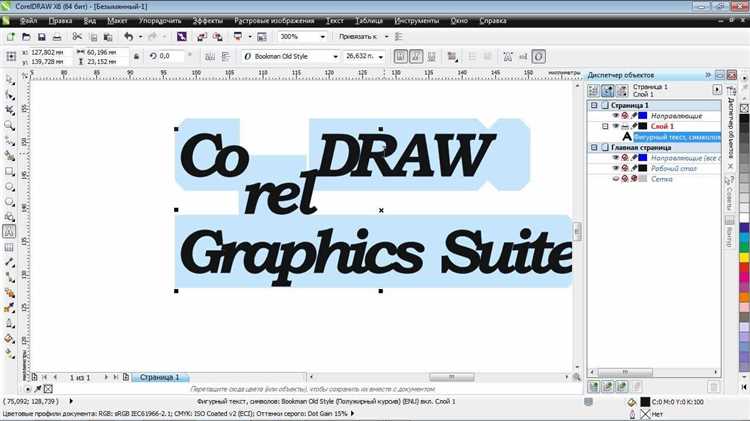
Выберите инструмент «Текст» (F8), кликните по краю кривой правой кнопкой мыши и выберите пункт «Привязать к контуру». После этого курсор изменится, и текст будет следовать вдоль линии фигуры.
Для размещения текста внутри фигуры используйте команду «Текст» → «Поместить текст в контейнер» и щелкните по нужной фигуре. Текст автоматически ограничится рамками контура. Если часть текста выходит за пределы, появится маркер переполнения – отрегулируйте размер шрифта или параметры обтекания.
Откройте вкладку «Текст» → «Настройки абзаца», чтобы задать выравнивание, отступы и межстрочное расстояние. При работе с острыми углами и внутренними полостями включите «Умное распределение» для оптимального размещения.
Для точной подгонки текста под форму используйте инструмент «Форма» (F10). Перемещая опорные точки кривой, вы можете адаптировать контур под объем текста без искажения читаемости.
При работе с декоративными шрифтами избегайте переноса слов внутри узких участков фигуры. Предпочтительно использовать гарнитуры с высокой разборчивостью, особенно при печати.
Использование команды PowerClip для помещения текста внутрь фигуры
Для точного помещения текста внутрь произвольной фигуры в CorelDRAW используется инструмент PowerClip. Эта функция позволяет внедрить текст в замкнутый контур, сохранив возможность редактирования содержимого и формы контейнера.
Выделите текстовый объект и выберите команду Эффекты → PowerClip → Поместить во фрейм. Затем щелкните по фигуре, которая должна стать контейнером. Текст немедленно будет заключён внутрь выбранного контура.
Чтобы изменить положение текста внутри контейнера, щелкните правой кнопкой по объекту и выберите Изменить содержимое. После редактирования используйте команду Закончить редактирование объекта PowerClip.
Если текст выходит за пределы фигуры или искажается, активируйте режим адаптации: щелкните правой кнопкой по PowerClip и выберите Параметры объекта PowerClip. Установите опцию Обрезать содержимое по контейнеру или Вписать в контейнер пропорционально.
Поддерживается работа с многоуровневыми PowerClip: можно вложить текст в одну фигуру, а затем всю конструкцию – в другую. Это удобно для сложных композиций и маскирования.
PowerClip не ограничивает редактируемость текста: применяются стили, выравнивание, изменение кегля, заливки и обводки. При необходимости текст можно извлечь обратно через Эффекты → PowerClip → Извлечь содержимое.
Чем отличается преобразованный текст от обычного при экспорте и печати
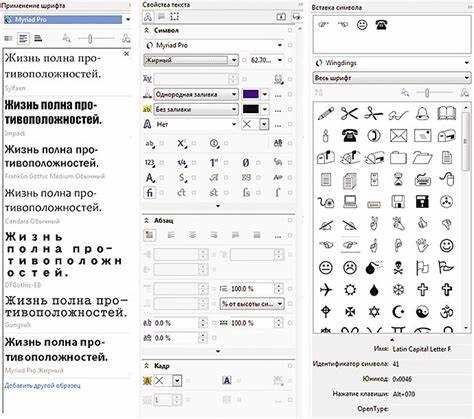
Преобразованный в фигуру текст перестаёт быть текстовым объектом и становится набором векторных контуров. Это напрямую влияет на процесс экспорта и печати. При экспорте в форматы, поддерживающие векторную графику (например, PDF, EPS, SVG), преобразованный текст сохраняет точное визуальное отображение, не зависящее от установленных на устройстве шрифтов. Это исключает риск замены или искажения шрифта при открытии файла на другом компьютере.
В отличие от обычного текста, который требует наличия шрифта в системе, преобразованный текст гарантирует идентичность внешнего вида независимо от среды. Однако это увеличивает размер файла, так как векторные контуры сложнее по объёму, чем текстовые данные.
При печати преобразованный текст обеспечивает более стабильное воспроизведение, так как отсутствует зависимость от драйверов шрифтов и их рендеринга. Это особенно важно для сложных или редких шрифтов, которые могут некорректно отображаться на профессиональных печатных устройствах.
Недостаток – невозможность редактирования текста после преобразования без возврата к исходному файлу. При подготовке макетов рекомендуется сохранять копии с редактируемым текстом и использовать преобразование только на финальном этапе.
При экспорте в растровые форматы (JPEG, PNG, TIFF) преобразование текста не влияет на качество, так как итоговый результат зависит от разрешения и параметров растеризации. Для печати высокого качества рекомендуется сохранять преобразованный текст в векторных форматах или использовать экспорт с максимально высоким разрешением.
Вопрос-ответ:
Как в CorelDRAW превратить текст в фигуру, чтобы изменить его форму?
Для преобразования текста в фигуру в CorelDRAW выберите текстовый объект, затем в главном меню найдите команду «Преобразовать в кривые» (обычно вызывается сочетанием клавиш Ctrl+Q). После этого текст перестанет быть редактируемым как шрифт и станет набором векторных контуров, которые можно деформировать, редактировать узлы и комбинировать с другими объектами.
Можно ли сохранить возможность редактирования текста после преобразования его в фигуру?
После выполнения команды «Преобразовать в кривые» текст теряет свойства шрифта и становится обычным векторным объектом, поэтому изменить его как текст уже нельзя. Рекомендуется сохранить исходный файл с текстом в отдельном слое или копии, чтобы при необходимости вернуться к редактируемому тексту.
Какие преимущества дает преобразование текста в фигуру в CorelDRAW?
Преобразование текста в фигуру открывает доступ к тонкой работе с контуром каждой буквы: можно изменять отдельные узлы, применять к ним эффекты, объединять с другими векторными элементами. Это полезно для создания уникального дизайна, логотипов и графики, где требуется нестандартный вид букв, выходящий за рамки стандартных шрифтов.
Как изменить форму букв после преобразования текста в фигуру?
После преобразования текста в фигуру выберите инструмент «Узел» (Shape Tool) на панели инструментов. Он позволит выделить отдельные узлы и сегменты контура каждой буквы. С помощью мыши можно передвигать узлы, изменять кривизну сегментов, добавлять или удалять узлы, создавая нужную форму букв.
Что делать, если после преобразования текста в фигуру появились лишние узлы или артефакты?
Для устранения лишних узлов используйте инструмент «Узел» и функцию удаления узлов. Также можно воспользоваться командой «Упростить кривую», которая уменьшит количество узлов и сделает контур более гладким. В некоторых случаях полезно вручную поправить контур, чтобы сохранить четкость и плавность линий.
Как преобразовать текст в фигуру в CorelDRAW?
Для преобразования текста в фигуру в CorelDRAW необходимо выделить текстовый объект, затем в меню выбрать пункт «Объект» → «Преобразовать в кривые» (или нажать сочетание клавиш Ctrl+Q). После этого текст перестанет быть редактируемым как шрифт и превратится в набор контуров, которыми можно свободно управлять, изменять их форму, цвет и другие параметры, как у обычных векторных объектов.